Mac 및 iPhone에서 iMessage를 끄는 방법
Imessage : Mac 및 iPhone에서 메시징 경험을 마스터하십시오
Apple의 Imessage는 원활한 채팅, 자동 대화 절약 및 교차 장치 액세스를 제공합니다. 그러나 일정한 알림은 파괴적 일 수 있습니다. 이 안내서는 Silencing 알림에서 서비스를 완전히 비활성화하는 것에 이르기까지 Mac 및 iPhone에서 iMessage를 관리하는 방법에 대해 자세히 설명합니다.
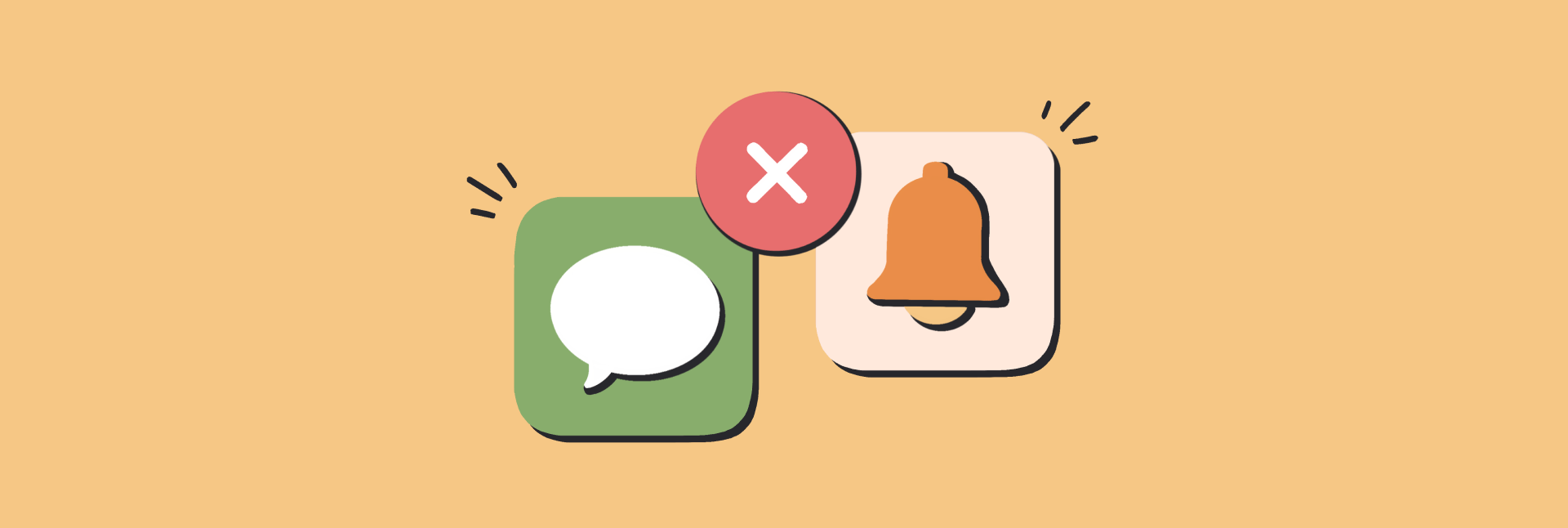
소음 조용 : Imessage 알림을 비활성화합니다
집중 작업의 경우 서비스를 완전히 비활성화하지 않고도 IMESSAGE 알림을 음소거하는 것을 고려하십시오.
Mac에서 :
- 액세스 시스템 설정> 알림.
- 메시지를 찾아 "알림 허용"을 비활성화합니다.
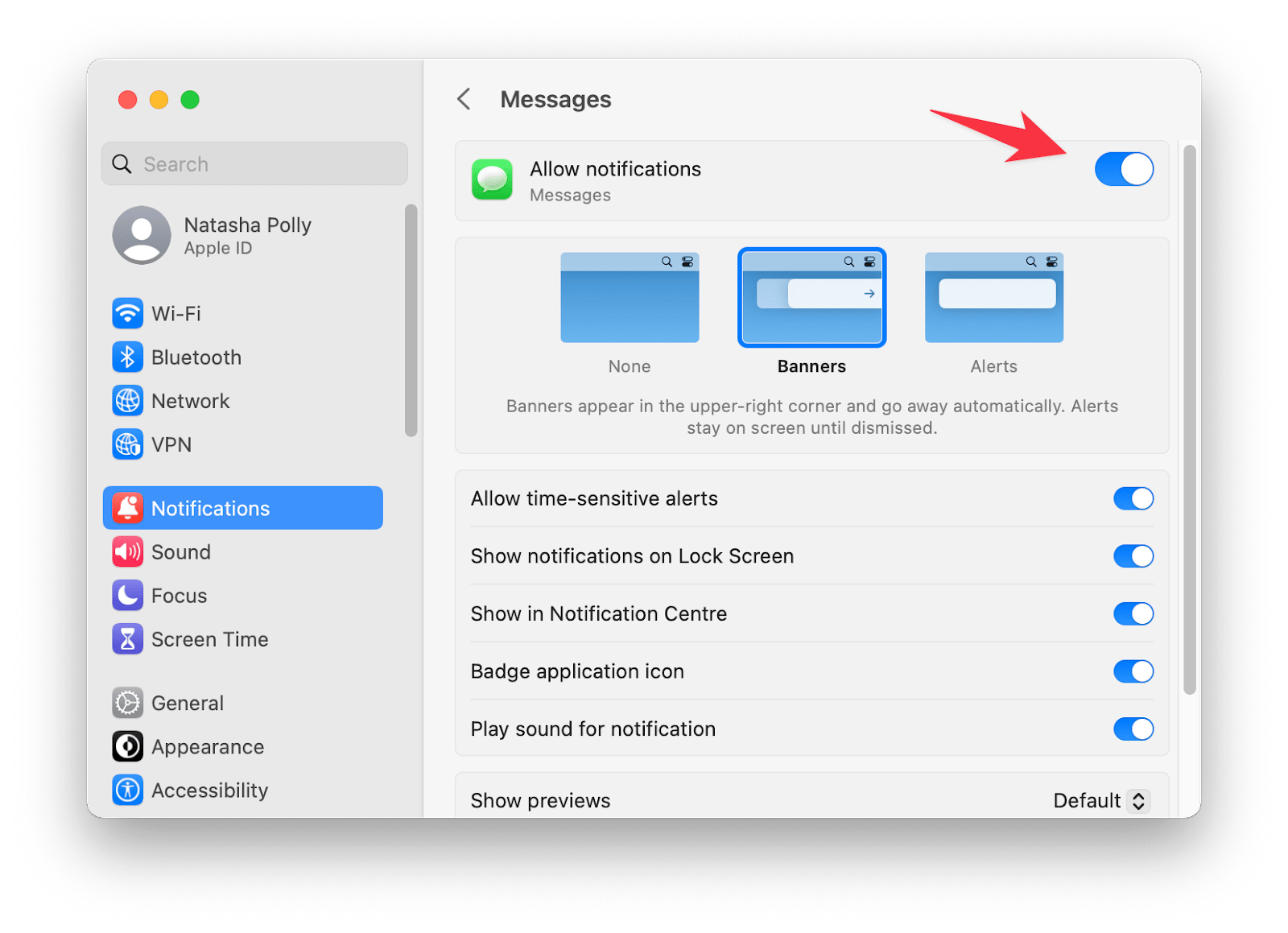
또는 iMessage 앱 (메시지> 설정> 일반) 내에서 "음향 효과를 재생"하지 않습니다.

제어 : Imessage 비활성화
Imessage를 완전히 비활성화하려면 다음 단계를 따르십시오.
Mac에서 :
- Imessage 앱을 엽니 다.
- 액세스 메시지> 설정.
- Imessage 탭에서 "iCloud에서 메시지를 활성화"해제하십시오. 당신의 행동을 확인하십시오.

또는 iMessage (메시지> 설정에서 로그 아웃 한 다음 Apple ID 옆에있는 "로그 아웃"을 클릭하십시오).
iPhone에서 :
- 설정> 메시지로 이동하십시오.
- iMessage를 전환하십시오. 재시작이 필요할 수 있습니다.

메시지 동기화 문제를 피하기 위해 iPhone에서 비활성화하기 전에 Mac에서 Imessage를 비활성화하는 것을 잊지 마십시오.
순서 유지 : 대화 삭제 및 백업
대화를 관리하는 것이 중요합니다.
대화 삭제 :
- iPhone : 메시지 앱에서 대화에서 왼쪽을 스 와이프하고 삭제 아이콘을 누릅니다.
- MAC : 대화를 마우스 오른쪽 버튼으로 클릭하고 "대화 삭제"를 선택하십시오.
메시지 백업 :
- iCloud : settings> [Apple ID]> iCloud> 메시지 (토글 켜기).
- AnyTrans (대체) : 이 앱은 선택적 백업과 다양한 저장 형식 (.html, .txt, .pdf)을 제공합니다. iPhone을 연결하고 메시지를 선택하고 백업 설정을 구성하십시오.

IMESSAGE 문제 문제 해결
Imessage 오작동이 발생하면 이러한 요소를 고려하십시오.
- 수령인의 Imessage 등록.
- 인터넷 연결.
- "iCloud에서 메시지 활성화"설정.
- 시스템이 다시 시작됩니다.
- 소프트웨어 업데이트 (시스템 설정> 소프트웨어 업데이트).
- 캐시 정리 (CleanmyMAC 사용 고려).

권장 앱 :
- Serenity : 한 번의 클릭으로 MUTES 앱 알림.
- 바텐더 : 메뉴 막대 아이콘을 구성하고 숨 깁니다.
- Cleanmymac : 캐시를 정리하고 Mac 성능을 최적화합니다.
- AnyTrans : 백업 및 MACOS와 iOS 간의 데이터를 전송합니다. 모두 SETAPP에서 7 일 무료 평가판을 사용할 수 있습니다.


자주 묻는 질문 (FAQ) : (답은 더 나은 흐름을 위해 위의 본문에 통합됩니다.)
위 내용은 Mac 및 iPhone에서 iMessage를 끄는 방법의 상세 내용입니다. 자세한 내용은 PHP 중국어 웹사이트의 기타 관련 기사를 참조하세요!

핫 AI 도구

Undresser.AI Undress
사실적인 누드 사진을 만들기 위한 AI 기반 앱

AI Clothes Remover
사진에서 옷을 제거하는 온라인 AI 도구입니다.

Undress AI Tool
무료로 이미지를 벗다

Clothoff.io
AI 옷 제거제

Video Face Swap
완전히 무료인 AI 얼굴 교환 도구를 사용하여 모든 비디오의 얼굴을 쉽게 바꾸세요!

인기 기사

뜨거운 도구

메모장++7.3.1
사용하기 쉬운 무료 코드 편집기

SublimeText3 중국어 버전
중국어 버전, 사용하기 매우 쉽습니다.

스튜디오 13.0.1 보내기
강력한 PHP 통합 개발 환경

드림위버 CS6
시각적 웹 개발 도구

SublimeText3 Mac 버전
신 수준의 코드 편집 소프트웨어(SublimeText3)

뜨거운 주제
 7771
7771
 15
15
 1644
1644
 14
14
 1399
1399
 52
52
 1296
1296
 25
25
 1234
1234
 29
29
 Spotify on Apple Watch : 2025 년 사용 방법
Apr 04, 2025 am 09:55 AM
Spotify on Apple Watch : 2025 년 사용 방법
Apr 04, 2025 am 09:55 AM
Apple Devices의 상호 연결된 생태계를 지원함으로써 Apple 장치를 관리하고 동기화하는 것이 산들 바람이되었습니다. Apple Watch와 함께 Mac 잠금 해제? 단순한! (이 잠금 해제 방법을 아직 설정하지 않았다면 실제로 시도해야합니다. 매우 시간 절약입니다). iPhone을 사용하지 않고 Apple Watch로 지불 할 수 있습니까? 애플은 쉽게 처리 할 수 있습니다! 오늘 우리는 Spotify 재생 목록을 Apple Watch에 다운로드하고 iPhone없이 재생하는 방법에 중점을 둘 것입니다. 스포일러 : 가능합니다. Apple Watch에서 Spotify 사용 방법 : 빠른 개요 주요 문제와 해당 솔루션을 직접 해결합시다. 이 양식이 도움이되면 좋을 것입니다! 당신이
 플로팅 화면 녹화 : Mac에서 특정 앱 창을 캡처하는 방법
Mar 28, 2025 am 09:16 AM
플로팅 화면 녹화 : Mac에서 특정 앱 창을 캡처하는 방법
Mar 28, 2025 am 09:16 AM
MAC 화면 녹화 : Windows, Area 및 드롭 다운 메뉴를 쉽게 캡처합니다. Mac 시스템과 함께 제공되는 스크린 샷 도구 (명령 Shift 5)는 전체 화면 또는 선택된 영역을 녹음 할 수 있지만 특정 응용 프로그램 창을 별도로 기록 할 수는 없습니다. 현재 작업을 완료하려면 더 강력한 도구가 필요합니다. 이 기사에서는 Mac Windows를 전문가처럼 쉽게 기록하는 데 도움이되는 몇 가지 방법을 소개합니다. 응용 프로그램 창을 별도로 기록하십시오 혼란스러운 데스크탑 배경을 피하기 위해 단일 창을 녹음하고보다 전문적이고 눈에 띄는 이미지와 비디오를 만듭니다. 다음은 훌륭한 화면 녹화 응용 프로그램입니다. 기능 비교 Gifox Cleanshot x 드롭 셰어 특정 창을 기록하십시오 ✓ ✓ ✓
 '화면이 관찰되고 있습니다'오류를 제거하는 방법
Apr 05, 2025 am 10:19 AM
'화면이 관찰되고 있습니다'오류를 제거하는 방법
Apr 05, 2025 am 10:19 AM
"화면이 모니터링되고있다"는 메시지를 보면, 가장 먼저 생각하는 것은 컴퓨터를 해킹하는 사람입니다. 그러나 항상 그런 것은 아닙니다. 걱정해야 할 문제가 있는지 알아 보겠습니다. Mac을 보호하십시오 SetApp을 사용하면 컴퓨터를 보호하기위한 도구를 선택하는 것에 대해 걱정할 필요가 없습니다. SetApp에서 자신의 개인 정보 보호 및 보안 소프트웨어 제품군을 빠르게 구성 할 수 있습니다. 무료 평가판 보안 테스트 "화면이 모니터링되고 있습니다"는 무엇을 의미합니까? "화면이 모니터링되고있는"MAC 잠금 화면 메시지가있는 데는 여러 가지 이유가 있습니다. 화면을 다른 사람들과 공유하고 있습니다 화면을 녹음하고 있습니다 AirPlay를 사용하고 있습니다 화면에 액세스하려는 일부 앱을 사용하고 있습니다. 귀하의 컴퓨터는 악에 감염되었습니다
 이메일이 동기화되지 않습니까? Mac에서 메일 앱을 새로 고치는 방법
Apr 04, 2025 am 09:45 AM
이메일이 동기화되지 않습니까? Mac에서 메일 앱을 새로 고치는 방법
Apr 04, 2025 am 09:45 AM
Mac 메일 동기화가 실패 했습니까? 빠른 솔루션! 많은 Mac 사용자가 간단하고 편리하기 때문에 포함 된 메일 앱에 의존합니다. 그러나 신뢰할 수있는 소프트웨어조차도 문제가있을 수 있습니다. 가장 일반적인 문제 중 하나는 메일을 동기화 할 수 없으므로 최근 이메일이 표시되지 않는다는 것입니다. 이 기사는 이메일 동기화 문제를 안내하고 그러한 문제를 예방하기위한 실용적인 팁을 제공합니다. Mac에서 메일 앱을 새로 고치는 방법 작동 단계 봉투 아이콘을 클릭하십시오 메일 앱>보기> 표시 탭 막대> 봉투 아이콘을 클릭하여 새로 고쳐집니다. 바로 가기 키 또는 메뉴 옵션을 사용하십시오 Shift 명령 N을 누르거나 메일 앱을 엽니 다
 Mac의 Dock에서 활성 앱 만 표시하는 방법
Apr 09, 2025 am 11:44 AM
Mac의 Dock에서 활성 앱 만 표시하는 방법
Apr 09, 2025 am 11:44 AM
Mac Dockbar 최적화 안내서 : 실행중인 응용 프로그램 만 표시합니다 Mac의 Dock Bar는 시스템의 핵심이며, Finder, Trash, 최근에 중고 앱, 활성 앱 및 북마크 앱을 시작하고 문서 및 다운로드와 같은 폴더를 추가 할 수 있습니다. 기본적으로 Mac Dock Bar는 12 개 이상의 Apple 소유 응용 프로그램을 표시합니다. 대부분의 사용자는 더 많은 응용 프로그램을 추가하지만 응용 프로그램을 거의 삭제하지 않아 도크 막대가 혼란스럽고 효과적으로 사용하기가 어렵습니다. 이 기사는 단 몇 분 안에 Mac Dock 바를 정리하고 정리하는 데 도움이되는 몇 가지 방법을 소개합니다. 방법 1 : Dock 막대를 수동으로 구성합니다 사용하지 않은 응용 프로그램을 수동으로 제거하고 일반적으로 사용되는 응용 프로그램 만 유지할 수 있습니다. 응용 프로그램 제거 : 응용 프로그램을 마우스 오른쪽 버튼으로 클릭하십시오







